
Kazalo:
- Avtor John Day [email protected].
- Public 2024-01-30 12:07.
- Nazadnje spremenjeno 2025-01-23 15:09.

Kako preslikati kontrolnike na igralnem krmilniku Nintendo, da delujejo kot tipkovnica za računalnik.
Korak: Vsi potrebni materiali

1. Polnjen krmilnik za video igre Nintendo (uporabil sem krmilnik Nintendo Switch Pro)
2. UCR.zip (povezava za prenos TUKAJ)
3. vJoy (Prenesite TUKAJ)
4. Računalnik z Bluetoothom
Pred nadaljevanjem nastavite vJoy.
2. korak: Nastavitev UCR
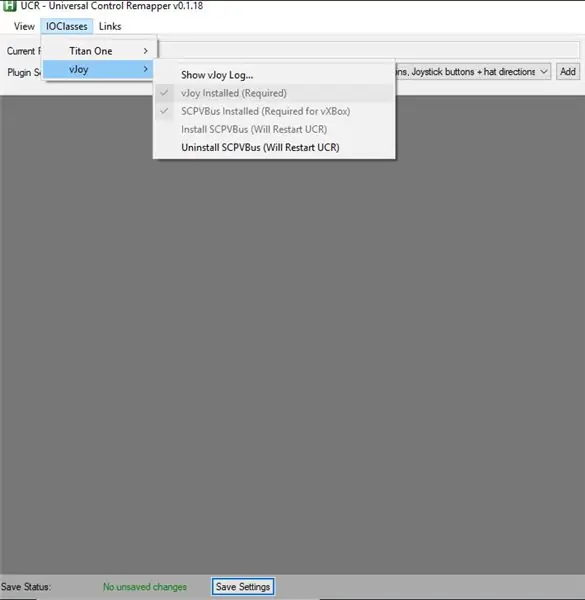
Najprej moramo izvleči vse datoteke iz mape.zip.
Ko končate, zaženite aplikacijo.exe za zagon UCR. Videti bi morali zaslon z napisom UCR.
Zdaj, ko je UCR odprt, kliknite na "IOClasses", ki se nahaja v zgornjem levem kotu. Kliknite na "vJoy". Od tega trenutka lahko preverimo, ali je vJoy nameščen.
Če je vJoy uspešno nameščen, označen s kljukico, namestite SCPVBus.
3. korak: Povezovanje krmilnika z računalnikom
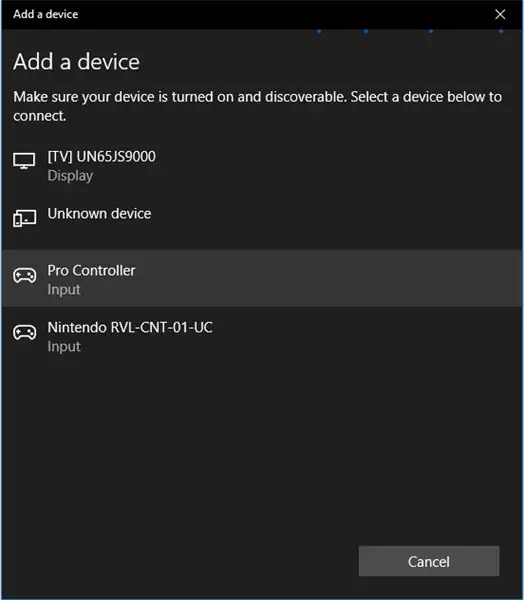
Preden preslikamo gumbe krmilnika, potrebujemo krmilnik. Preverite, ali je povezava Bluetooth v računalniku vklopljena, in poiščite svojo napravo.
Ko je krmilnik priključen, lahko začnemo postopek preslikave.
4. korak: Kartiranje gumbov vašega krmilnika
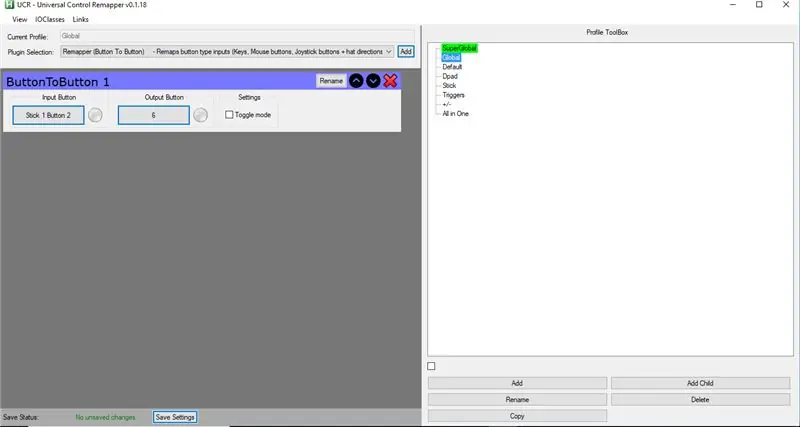
Če se vrnemo k UCR, želimo preoblikovati naš krmilnik.
Najprej moramo spremeniti "Plugin Selection" in izbrati "Remapper (Button To Button)". Od tod se postopek ponavlja.
Želimo pritisniti "Dodaj", spremeniti vnos, izhod in ponoviti.
S spreminjanjem vnosa kliknemo »Izberi gumb za vnos«, »Izberi vezavo«, nato pritisnemo gumb na našem krmilniku, ki ga želimo preslikati. Izhodi so izbrani na enak način, toda namesto pritiska na krmilnik pritisnemo katero koli tipko, ki jo želimo nastaviti.
Na primer, če bi hotel, da mi gumb A na krmilniku da 6 na vhodu s tipkovnice, bi bil A (na krmilniku), 6 pa bi bil ključ na moji tipkovnici.
Ta postopek preslikave gumbov ponavljajte, dokler vsi želeni gumbi ne dodelijo znakov.
OPOMBA: UCR se iz nekega razloga pomika le, ko je dobre volje. Če se ponovno preslikavanje nadaljuje z zaslona, premaknite določene bloke gor in dol s puščicami.
5. korak: Kartiranje analognih palic
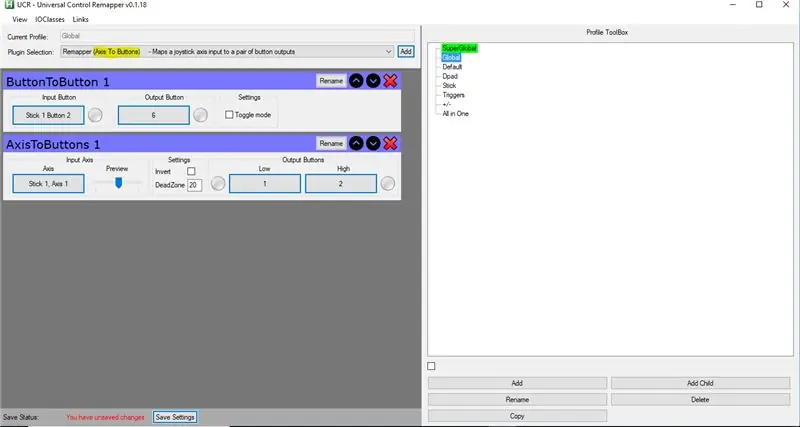
Za krmilne palice našega krmilnika moramo našo izbiro »Pugin Selection« spremeniti v »Remapper (Axis To Buttons)«.
Ponovno pritisnemo Dodaj in izberemo vnos. Tokrat pa so vhodi osi, izhodi pa znak za, če palica daje "nizko" branje in znak za "visoko" branje.
OPOMBA: Iz nekega razloga nisem mogel izbrati prave krmilne palice kot vhoda
Ko preslikate gumbe in analogne palice, je vaš krmilnik nastavljen. Dokler deluje UCR, lahko krmilnik zdaj uporabljate kot tipkovnico!
Priporočena:
Arduino kot ponudnik internetnih storitev -- Zapiši šestnajstiško datoteko v AVR -- Varovalka v AVR -- Arduino kot programer: 10 korakov

Arduino kot ponudnik internetnih storitev || Zapiši šestnajstiško datoteko v AVR || Varovalka v AVR || Arduino kot programer: ……………………… PRIJAVITE SE na moj YouTube kanal za več videov …….. Ta članek gre za arduino kot isp. Če želite naložiti šestnajstiško datoteko ali če želite nastaviti varovalko v AVR, vam ni treba kupiti programerja, lahko storite
Arkadna tipkovnica MIDI tipkovnica: 7 korakov (s slikami)

Arkadna tipkovnica MIDI tipkovnica: To je različica 2.0 enega mojih prvih napadov na programiranje Arduino in DIY MIDI. Razvil sem svoje veščine pri oblikovanju prototipov in oblikovanju, zato sem mislil, da bo to dobra predstavitev procesa in napredovanja. Z bolj informiranim postopkom oblikovanja sem
Kako uporabljati notranji bralnik pomnilniških kartic PS3 kot napravo USB v računalniku: 6 korakov

Kako uporabljati notranji bralnik pomnilniških kartic PS3 kot napravo USB na vašem osebnem računalniku: Najprej je to moj prvi Instructable (yippie!), Prepričan sem, da bo še veliko. Torej, imel sem pokvarjen PS3 in sem želel nekaj uporabite delovne komponente. Najprej sem potegnil podatkovni list za pretvorniški čip na kartici PS3 r
Tipkovnica Attiny85 za manj kot 8 USD!: 11 korakov (s slikami)

Tipkovnica Attiny85 za manj kot 8 USD!: Ta majhna tipkovnica je bila narejena z nekaj pasivnimi komponentami, nekaj praznega materiala iz tiskanega vezja, brenčalnikom, eno LED, Attiny85 in veliko ljubezni! Cilj projekta je bil narediti tipkovnico, ki je zabavna in enostavna za izdelavo, izdelava pa ne bo stala veliko bogastva
Kako narediti, da bo vaša tipkovnica videti kot nova .: 9 korakov

Kako narediti, da bo vaša tipkovnica videti kot nova.: Pozdravljeni in dobrodošli v mojih prvih navodilih. :) V tem navodilu vam bom pokazal, kako razstavite tipkovnico in jo očistite. OPOMBA - vsaka tipkovnica je drugačna, zato se bodo nekateri deli tega navodila razlikovali od tega, kar počnete
